rand is de webbrowser geworden die is ontwikkeld door Microsoft ter vervanging van de mythische Internet Explorer die destijds niet zoveel kopzorgen veroorzaakte. Edge is nu een veel betrouwbaardere browser met een Chromium-engine, waardoor het compatibel is met een groot aantal functies waarmee het zijn functionaliteit kan vergroten.
Om mensen met problemen te helpen, bevat de browser van Microsoft zijn eigen toegankelijkheidsfuncties. Als we ze willen verbeteren, kunnen we bovendien add-ons gebruiken die ervoor zorgen dat dit gedeelte wordt gemaximaliseerd om effectiever te zijn voor bepaalde soorten gebruikers.
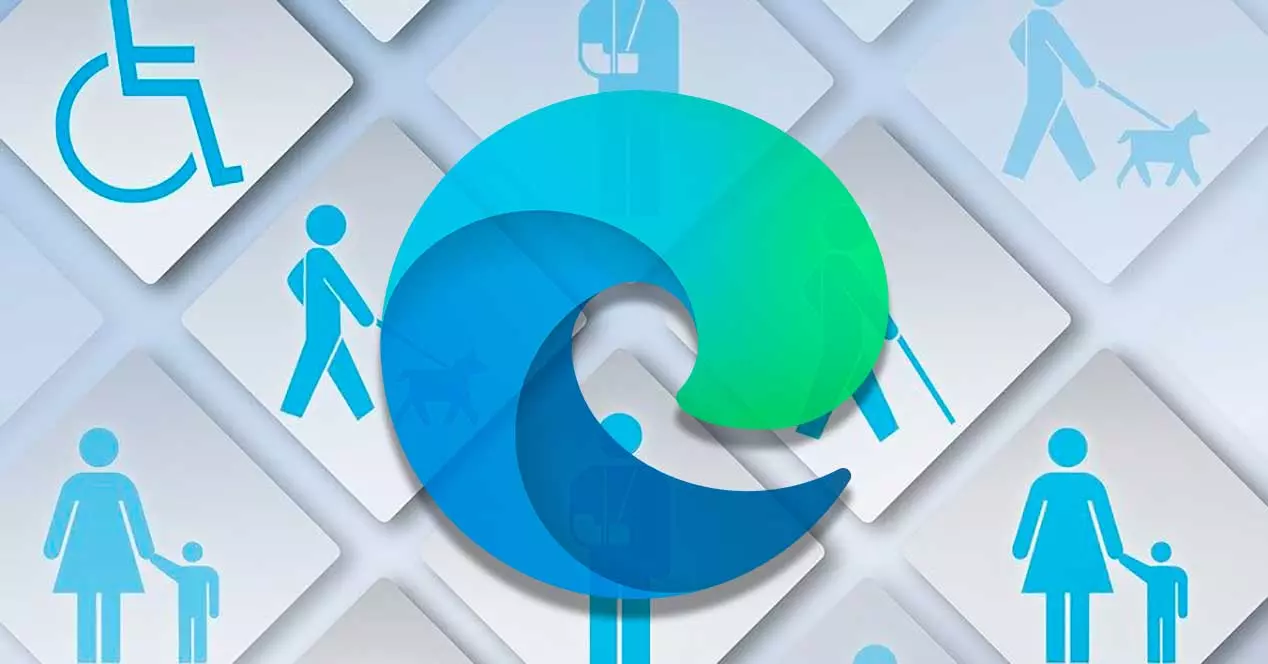
Toegankelijkheidsopties aan de rand
Wanneer we verwijzen naar de term toegankelijkheid in het kader van webbrowsers, verwijzen we naar bepaalde functies die zijn ontwikkeld om de weergave en behandeling van bepaalde webpagina's te verbeteren door bepaalde parameters aan te passen. Hiermee is het doel om de browser zo praktisch mogelijk en zonder beperkingen voor elk type persoon te maken.
Om dit te doen, heeft Edge zijn eigen Toegankelijkheidsmenu dat we kunnen openen door op het pictogram met drie punten in de rechterbovenhoek te klikken. Dit zal een menu tonen waarin we de . zullen selecteren Configuratie sectie. In het nieuwe venster dat verschijnt, vinden we in de linkerkolom de Toegankelijkheid pagina.
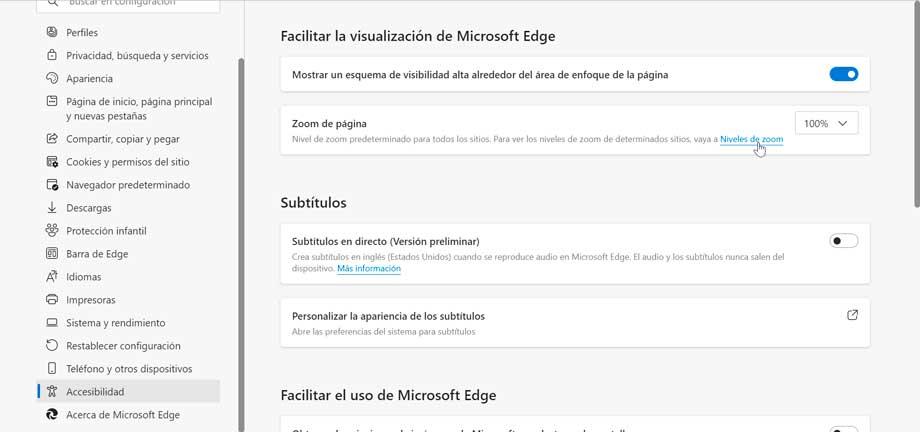
Later aan de rechterkant van het scherm kunnen we een reeks functies zien die we kunnen inschakelen om ons te helpen de interactie met de browser te verbeteren.
- Geef een goed zichtbare omtrek weer rond het focusgebied van de pagina.
- Paginazoom - Wijzig het zoomniveau voor alle websites.
- Live ondertitels: maak Engelse ondertitels wanneer we audio afspelen.
- Pas het uiterlijk van de ondertitels aan.
- Download beschrijvingen van Microsoft-afbeeldingen voor schermlezers.
- Vraag voordat u een venster met meerdere tabbladen sluit.
- Minimenu weergeven bij het selecteren van tekst.
- Navigeer door pagina's met een tekstcursor.
- Gebruik de F12-toets om de ontwikkelaarstools te openen.
- Downloadmenu weergeven bij het starten van een download.
In het geval dat deze functies niet voldoende zijn, kunnen we er altijd voor kiezen om specifieke extensies van de . te installeren Edge Add-ons-pagina .
Verbeteringen voor kleurenblindheid
In het geval dat we last hebben van problemen veroorzaakt door kleurenblindheid, kunnen we een van de volgende extensies voor Edge gebruiken:
Kleurverbeteraar, personaliseer een website om de perceptie te verbeteren
Met deze plug-in voor Edge kunnen we: selecteer een aanpasbaar kleurenfilter dat wordt toegepast op webpagina's om de perceptie van kleur te verbeteren, op een manier die mensen die gedeeltelijk kleurenblind zijn van groot belang kan zijn.
Eenmaal geïnstalleerd, klikken we op het pictogram van waaruit we de kleurperceptie automatisch kunnen aanpassen. Vanuit de sectie Configuratie kunnen we de rij met de meest vage sterren selecteren en de kleur aanpassen via een schuifbalk zodat ze volledig zichtbaar zijn.
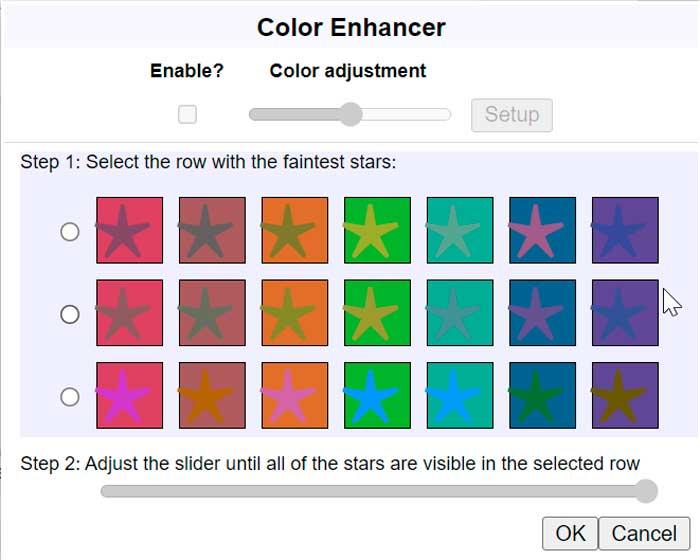
Door deze instellingen die we gemakkelijk kunnen maken, zal de website die we willen bezoeken veel gemakkelijker te navigeren zijn als we problemen hebben met kleurenvisie. Wij kunnen download deze plug-in gratis voor Rand.
Contrasteer uw pagina, selecteer kleurfilters met hoog contrast
Door deze extensie te installeren, kunnen we door elke website bladeren die we kiezen via een selectie van contrastrijke kleurenfilters, die zijn ontworpen om tekst beter leesbaar te maken. Op deze manier veroorzaakt het, wanneer we de extensie installeren, alle pagina's om hun kleur om te keren zodat zwart wit wordt en wit zwart.
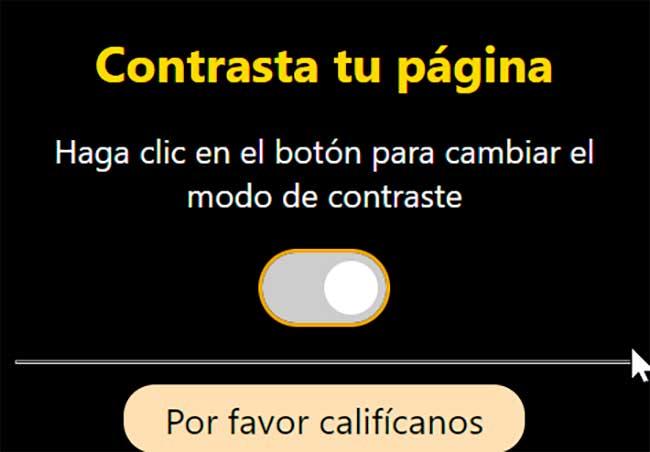
We hoeven alleen maar op het pictogram op de werkbalk te drukken om het te activeren en deactiveren, en om het gebruik ervan voor een bepaalde site aan te passen. Bovendien heeft het een sneltoets waarmee we de configuratie tijdens het browsen snel kunnen wijzigen.
We kunnen deze plug-in downloaden en installeren vanaf de Edge-winkel .
gehoorproblemen
Voor gebruikers die slechthorend of doof zijn, kunnen deze add-ons voor Edge een grote hulp zijn.
Substital, ondertitels toevoegen aan video's
Deze extensie is verantwoordelijk voor het toevoegen van ondertitels aan elke video, film of serie die we op elk platform bekijken, zoals: Netflix, Disney+, Amazon Prime, YouTube, of Vimeo, onder andere. Dit is iets dat in verschillende omstandigheden erg nuttig voor ons kan zijn, hetzij omdat we talen leren of omdat we bepaalde gehoorproblemen hebben.
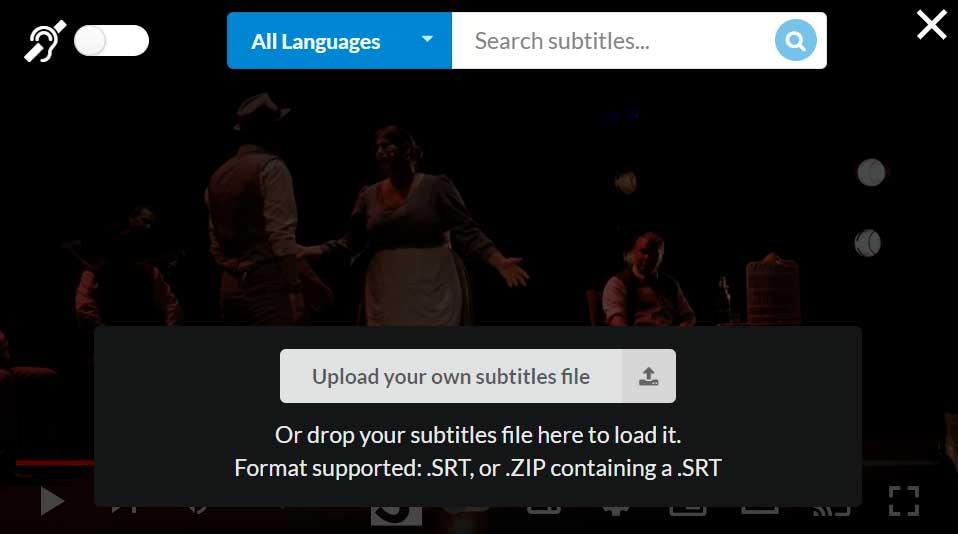
De applicatie heeft zijn eigen ondertitelzoekmachine, het stelt je ook in staat om ze direct toe te voegen met gewoon slepen en neerzetten, omdat het compatibel is met de SRT- of ZIP-indelingen die een SRT bevat. Het stelt ons ook in staat om de ondertitels handmatig correct te synchroniseren in het geval dat ze niet synchroon lopen, en stelt ons in staat om zowel hun grootte als de kleur van de tekst en de kleur van de achtergrond te wijzigen.
Substital gratis downloaden van de Edge-website.
eLang, vertaal tekst en ondertitels voor videonavigatie
Deze extensie is met name geschikt voor zowel studenten als mensen met een gehoorbeperking, omdat deze verantwoordelijk is voor het vertalen van tekst en ondertitels met videonavigatie, omdat het compatibel is met platforms zoals YouTube en Netflix. Het heeft meer dan 100 talen beschikbaar en biedt gedetailleerde informatie over het vertaalde woord, zoals stemacteren, synoniemen en uitspraak.
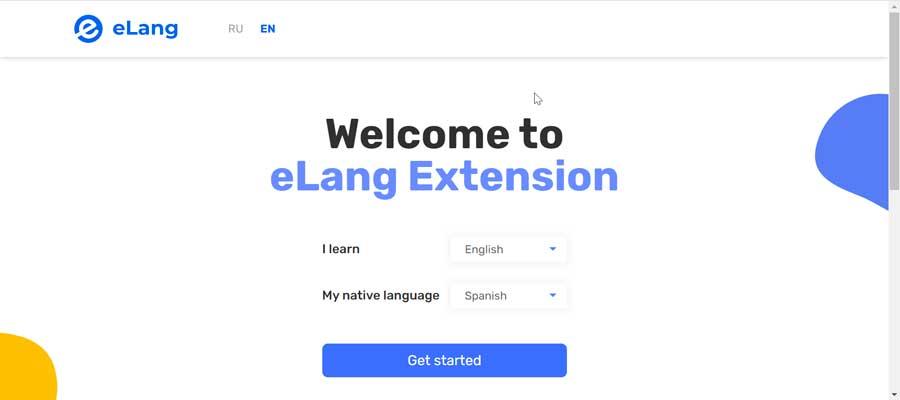
We kunnen gemakkelijk door video's navigeren met herhalen en langzame herhaling van zinnen, evenals zoeken door ondertitels. Het stelt u ook in staat om nieuwe woorden toe te voegen met vertaling en context gericht op onze woordenschat.
Om eLang te gebruiken, installeert u het gewoon vanaf de Edge-add-onspagina .
voor dyslectici
In het geval dat onze zichtproblemen te maken kunnen hebben met dyslexie, zullen deze add-ons voor Edge een grote hulp zijn:
Helperbird, pas elke website aan volgens onze behoeften
We hebben het over een extensie die ons een breed scala aan tools biedt om elke website aan te passen aan onze behoeften en op deze manier de toegankelijkheid, schrijven, lezen en productiviteit te verbeteren. Het heeft ondersteuning en lettertypen voor dyslectici , Microsoft's immersive reader, OCR met tekstextractie, naast andere hulpprogramma's.
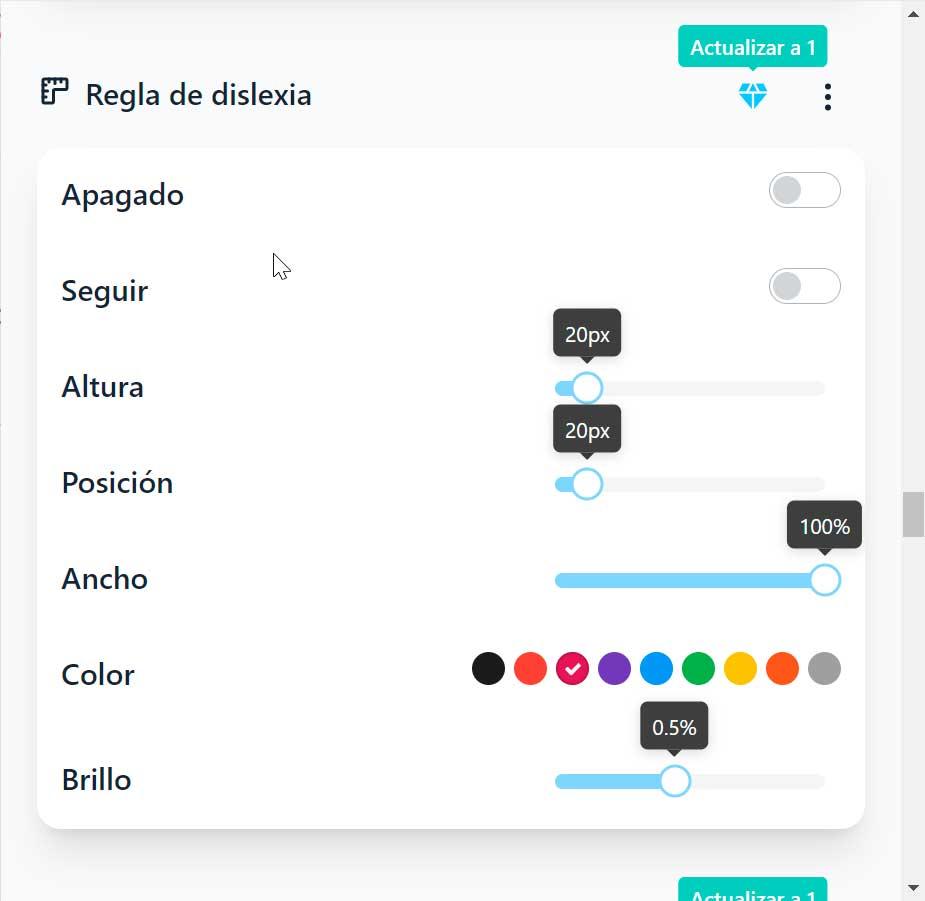
Het onderscheidt zich door zijn intuïtieve en gebruiksvriendelijke ontwerp, en geeft ons persoonlijke ondersteuning om websites, pdf's en documenten toegankelijker te maken. Het biedt ook andere toegankelijkheidstools die erg handig kunnen zijn, zoals het wijzigen van de grootte van de cursor, de grootte van snelkoppelingen, het gebruik van de leesmodus om afleiding te elimineren. Bovendien heeft het ondersteuning voor gebarentaal onder andere essentiële kenmerken.
Helperbird heeft een gratis versie die we kunnen installeren vanuit de Edge Store.
ClaroRead, luister naar zinnen terwijl we ze schrijven
Door het gebruik van deze extensie kunnen we elke tekst op een webpagina en later lezen luister naar de gelezen en gemarkeerde tekst om te kunnen volgen het. Het is een ideale applicatie voor het maken van examens, het nakijken van werk en vooral voor mensen met problemen zoals dyslexie. We kunnen op een toegankelijke manier naar pdf's luisteren en naar letters, woorden of zinsdelen luisteren terwijl we ze schrijven.
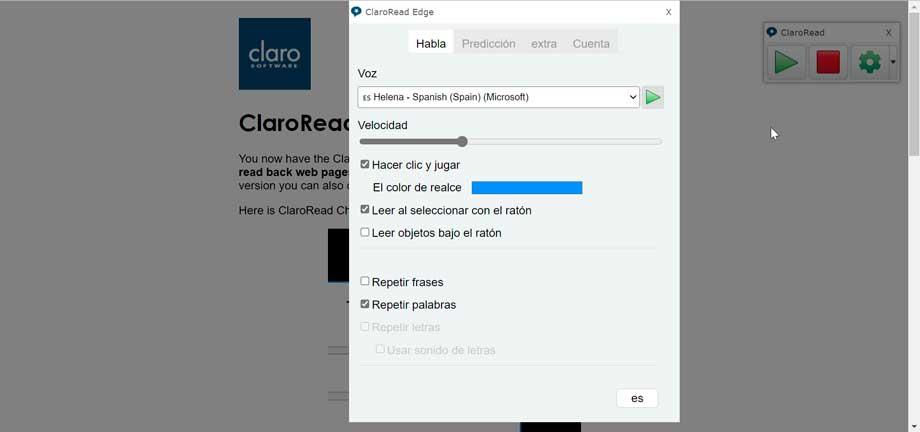
We kunnen ook een transparante kleurlaag activeren zodat de pagina's getint zijn in de toon die het beste bij ons past om het voor ons gemakkelijker leesbaar te maken. Daarnaast kunnen we woordvoorspelling activeren om hulp te krijgen bij ons schrijven en schrijven.
ClaroRead voor Edge downloaden en het lezen van webinhoud te verbeteren.
Andere toegankelijkheidsfuncties
Nu gaan we een reeks extensies voor Edge zien die ook verantwoordelijk zijn voor het toevoegen van toegankelijkheidsfuncties elke keer dat we de Microsoft-browser gebruiken.
Zoom voor Microsoft Edge, vergroot of verklein een lettertype
Het is een ideale aanvulling voor mensen die: oogproblemen zoals zoals lui oog, amblyopie of gewoon moeite hebben met het lezen van inhoud op een scherm. Met deze applicatie kunnen we in- of uitzoomen op de inhoud van een webpagina met behulp van een zoomknop, waardoor we comfortabeler kunnen lezen.

Het heeft de mogelijkheid om automatisch een bepaalde zoomwaarde voor een website op te slaan. Op deze manier zorgt de extensie, elke keer dat we deze website bezoeken, voor het herstellen van de zoomwaarde die we zouden hebben opgegeven. Evenzo is het altijd mogelijk om de standaardzoom te herstellen.
We kunnen download Zoom voor Microsoft Edge gratis.
Stylebot, verander het ontwerp van een webpagina
Er zijn momenten dat het uiterlijk van een website die we bezoeken niet bepaald prettig is, waardoor we mogelijk te maken krijgen met bepaalde toegankelijkheidsproblemen. Daarom kunnen we door deze plug-in te gebruiken een afbeelding voor het web wijzigen door de code ervan aan te passen. Dit stelt ons in staat om enkele functies, zoals lettertype, tekstkleur, achtergrondkleur en tekstuitlijning, te wijzigen om de leesbaarheid te verbeteren.
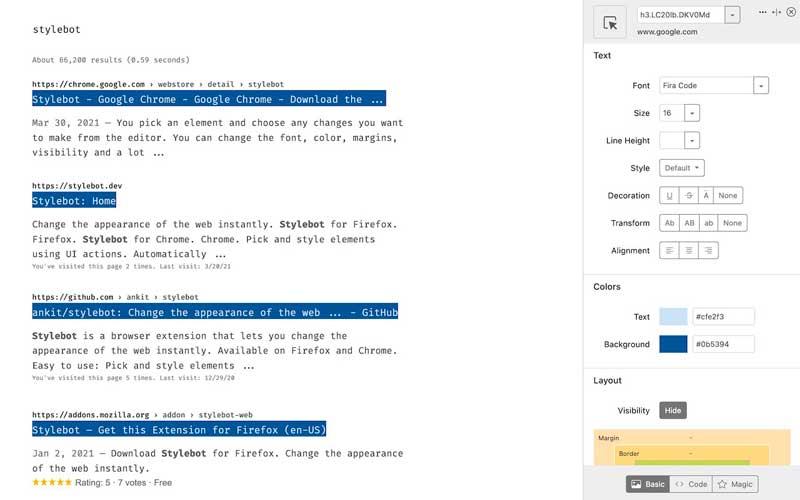
Vanaf het pictogram in de werkbalk toont het ons een zijbalk van waaruit we het element van de website kunnen selecteren dat we willen wijzigen, of het nu de titel of de hoofdtekst van de tekst is , onder andere om het te wijzigen. Als we bovendien de CSS kennen, kunnen we de code wijzigen en de leesbaarheid modus waarmee we de website kunnen herleiden tot de meest elementaire elementen, lichte, donkere en sepia-thema's kunnen toepassen, het lettertype, de breedte van de tekst of de hoogte van de lijn kunnen aanpassen.
Download Stylebot gratis van de Edge-add-onwinkel .